OPEL ASTRA K 2016.5 Handbok för infotainmentsystem
Manufacturer: OPEL, Model Year: 2016.5, Model line: ASTRA K, Model: OPEL ASTRA K 2016.5Pages: 163, PDF Size: 2.97 MB
Page 41 of 163
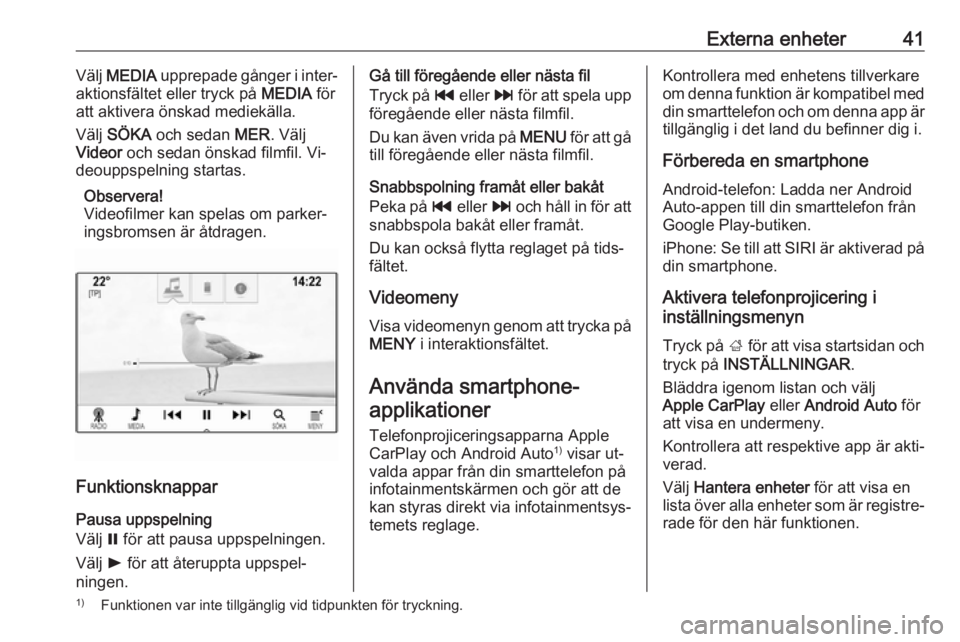
Externa enheter41Välj MEDIA upprepade gånger i inter‐
aktionsfältet eller tryck på MEDIA för
att aktivera önskad mediekälla.
Välj SÖKA och sedan MER. Välj
Videor och sedan önskad filmfil. Vi‐
deouppspelning startas.
Observera!
Videofilmer kan spelas om parker‐
ingsbromsen är åtdragen.
Funktionsknappar
Pausa uppspelning
Välj = för att pausa uppspelningen.
Välj l för att återuppta uppspel‐
ningen.
Gå till föregående eller nästa fil
Tryck på t eller v för att spela upp
föregående eller nästa filmfil.
Du kan även vrida på MENU för att gå
till föregående eller nästa filmfil.
Snabbspolning framåt eller bakåt
Peka på t eller v och håll in för att
snabbspola bakåt eller framåt.
Du kan också flytta reglaget på tids‐
fältet.
Videomeny
Visa videomenyn genom att trycka på
MENY i interaktionsfältet.
Använda smartphone- applikationer
Telefonprojiceringsapparna Apple
CarPlay och Android Auto 1)
visar ut‐
valda appar från din smarttelefon på
infotainmentskärmen och gör att de
kan styras direkt via infotainmentsys‐
temets reglage.Kontrollera med enhetens tillverkare
om denna funktion är kompatibel med
din smarttelefon och om denna app är tillgänglig i det land du befinner dig i.
Förbereda en smartphone
Android-telefon: Ladda ner Android
Auto-appen till din smarttelefon från
Google Play-butiken.
iPhone: Se till att SIRI är aktiverad på din smartphone.
Aktivera telefonprojicering i
inställningsmenyn
Tryck på ; för att visa startsidan och
tryck på INSTÄLLNINGAR .
Bläddra igenom listan och välj
Apple CarPlay eller Android Auto för
att visa en undermeny.
Kontrollera att respektive app är akti‐
verad.
Välj Hantera enheter för att visa en
lista över alla enheter som är registre‐ rade för den här funktionen.1) Funktionen var inte tillgänglig vid tidpunkten för tryckning.
Page 42 of 163
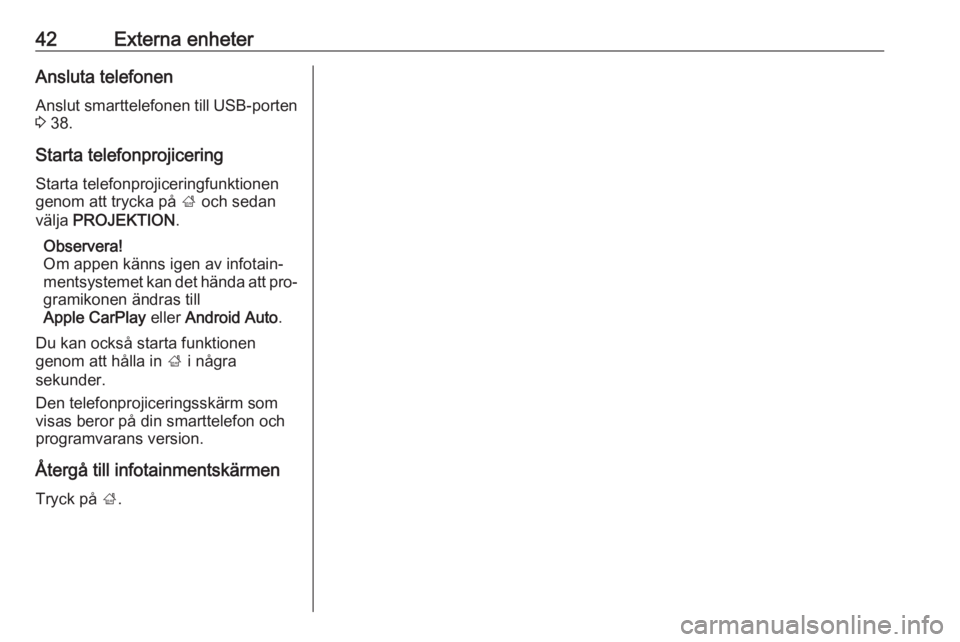
42Externa enheterAnsluta telefonenAnslut smarttelefonen till USB-porten3 38.
Starta telefonprojicering Starta telefonprojiceringfunktionen
genom att trycka på ; och sedan
välja PROJEKTION .
Observera!
Om appen känns igen av infotain‐
mentsystemet kan det hända att pro‐ gramikonen ändras till
Apple CarPlay eller Android Auto .
Du kan också starta funktionen
genom att hålla in ; i några
sekunder.
Den telefonprojiceringsskärm som
visas beror på din smarttelefon och
programvarans version.
Återgå till infotainmentskärmen Tryck på ;.
Page 43 of 163
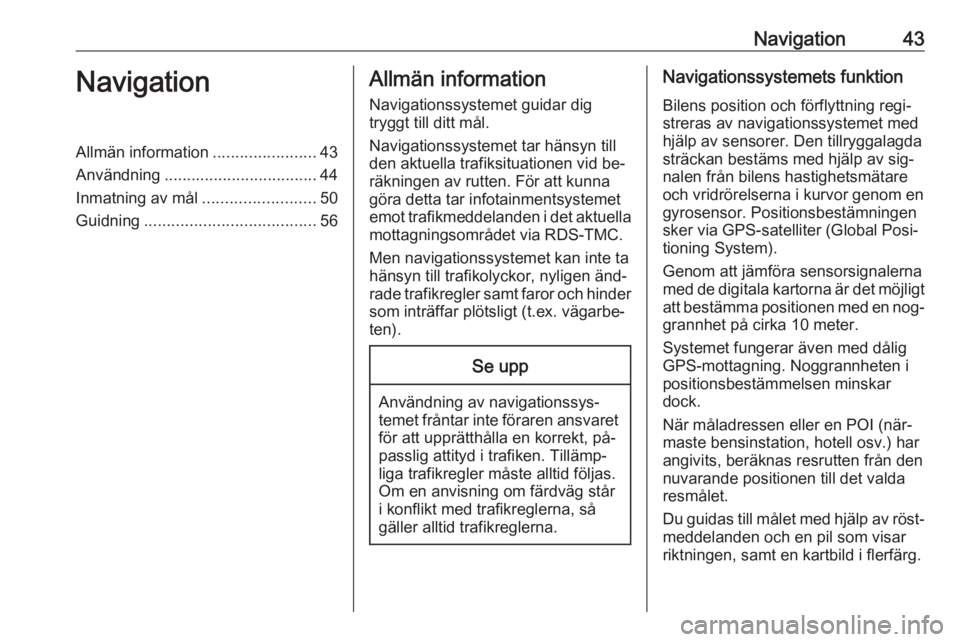
Navigation43NavigationAllmän information.......................43
Användning .................................. 44
Inmatning av mål .........................50
Guidning ...................................... 56Allmän information
Navigationssystemet guidar dig
tryggt till ditt mål.
Navigationssystemet tar hänsyn till
den aktuella trafiksituationen vid be‐
räkningen av rutten. För att kunna göra detta tar infotainmentsystemet
emot trafikmeddelanden i det aktuella
mottagningsområdet via RDS-TMC.
Men navigationssystemet kan inte ta
hänsyn till trafikolyckor, nyligen änd‐
rade trafikregler samt faror och hinder som inträffar plötsligt (t.ex. vägarbe‐
ten).Se upp
Användning av navigationssys‐
temet fråntar inte föraren ansvaret för att upprätthålla en korrekt, på‐
passlig attityd i trafiken. Tillämp‐
liga trafikregler måste alltid följas.
Om en anvisning om färdväg står
i konflikt med trafikreglerna, så
gäller alltid trafikreglerna.
Navigationssystemets funktion
Bilens position och förflyttning regi‐
streras av navigationssystemet med
hjälp av sensorer. Den tillryggalagda
sträckan bestäms med hjälp av sig‐
nalen från bilens hastighetsmätare och vridrörelserna i kurvor genom en
gyrosensor. Positionsbestämningen
sker via GPS-satelliter (Global Posi‐
tioning System).
Genom att jämföra sensorsignalerna med de digitala kartorna är det möjligt
att bestämma positionen med en nog‐ grannhet på cirka 10 meter.
Systemet fungerar även med dålig
GPS-mottagning. Noggrannheten i
positionsbestämmelsen minskar
dock.
När måladressen eller en POI (när‐
maste bensinstation, hotell osv.) har
angivits, beräknas resrutten från den
nuvarande positionen till det valda
resmålet.
Du guidas till målet med hjälp av röst‐ meddelanden och en pil som visar
riktningen, samt en kartbild i flerfärg.
Page 44 of 163
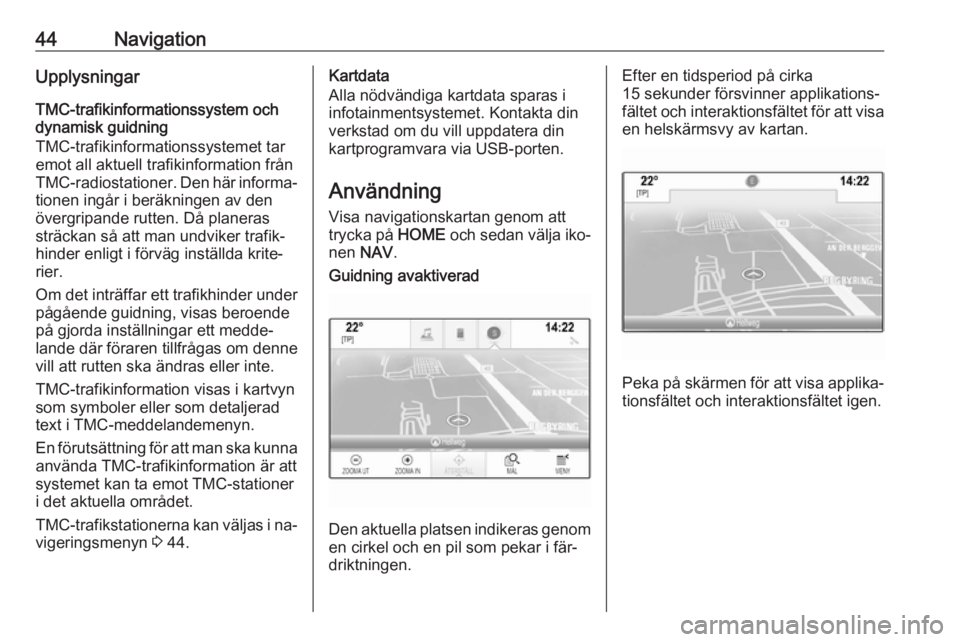
44NavigationUpplysningar
TMC-trafikinformationssystem och
dynamisk guidning
TMC-trafikinformationssystemet tar
emot all aktuell trafikinformation från
TMC-radiostationer. Den här informa‐ tionen ingår i beräkningen av denövergripande rutten. Då planeras
sträckan så att man undviker trafik‐
hinder enligt i förväg inställda krite‐
rier.
Om det inträffar ett trafikhinder under pågående guidning, visas beroende
på gjorda inställningar ett medde‐
lande där föraren tillfrågas om denne
vill att rutten ska ändras eller inte.
TMC-trafikinformation visas i kartvyn
som symboler eller som detaljerad
text i TMC-meddelandemenyn.
En förutsättning för att man ska kunna
använda TMC-trafikinformation är att
systemet kan ta emot TMC-stationer
i det aktuella området.
TMC-trafikstationerna kan väljas i na‐ vigeringsmenyn 3 44.Kartdata
Alla nödvändiga kartdata sparas i
infotainmentsystemet. Kontakta din
verkstad om du vill uppdatera din
kartprogramvara via USB-porten.
Användning
Visa navigationskartan genom att
trycka på HOME och sedan välja iko‐
nen NAV .Guidning avaktiverad
Den aktuella platsen indikeras genom
en cirkel och en pil som pekar i fär‐
driktningen.
Efter en tidsperiod på cirka
15 sekunder försvinner applikations‐
fältet och interaktionsfältet för att visa
en helskärmsvy av kartan.
Peka på skärmen för att visa applika‐
tionsfältet och interaktionsfältet igen.
Page 45 of 163
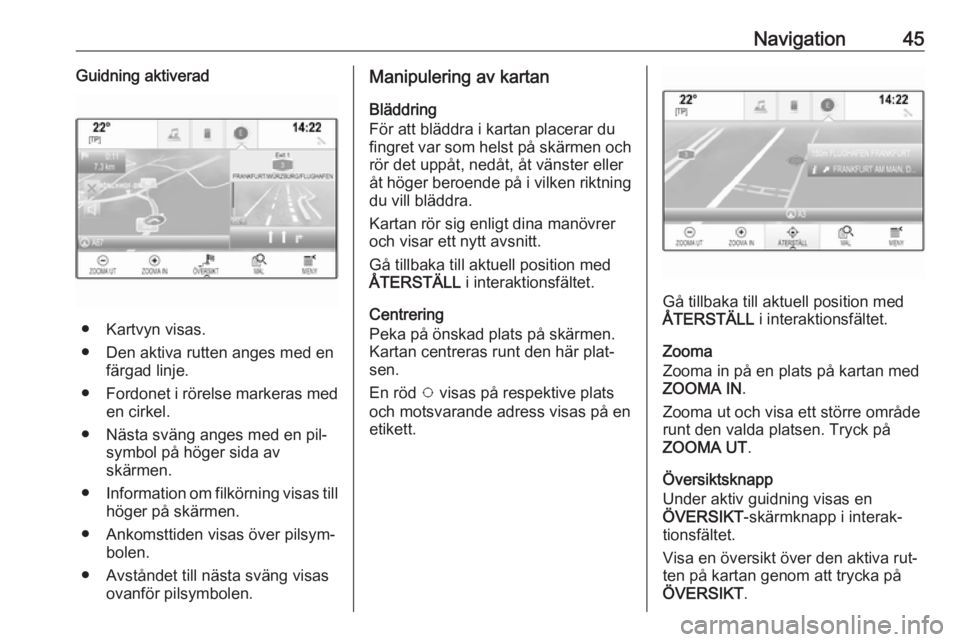
Navigation45Guidning aktiverad
● Kartvyn visas.
● Den aktiva rutten anges med en färgad linje.
● Fordonet i rörelse markeras med
en cirkel.
● Nästa sväng anges med en pil‐ symbol på höger sida av
skärmen.
● Information om filkörning visas till
höger på skärmen.
● Ankomsttiden visas över pilsym‐ bolen.
● Avståndet till nästa sväng visas ovanför pilsymbolen.
Manipulering av kartan
Bläddring
För att bläddra i kartan placerar du
fingret var som helst på skärmen och
rör det uppåt, nedåt, åt vänster eller
åt höger beroende på i vilken riktning
du vill bläddra.
Kartan rör sig enligt dina manövrer
och visar ett nytt avsnitt.
Gå tillbaka till aktuell position med
ÅTERSTÄLL i interaktionsfältet.
Centrering
Peka på önskad plats på skärmen.
Kartan centreras runt den här plat‐
sen.
En röd v visas på respektive plats
och motsvarande adress visas på en etikett.
Gå tillbaka till aktuell position med
ÅTERSTÄLL i interaktionsfältet.
Zooma
Zooma in på en plats på kartan med
ZOOMA IN .
Zooma ut och visa ett större område
runt den valda platsen. Tryck på
ZOOMA UT .
Översiktsknapp
Under aktiv guidning visas en
ÖVERSIKT -skärmknapp i interak‐
tionsfältet.
Visa en översikt över den aktiva rut‐
ten på kartan genom att trycka på
ÖVERSIKT .
Page 46 of 163
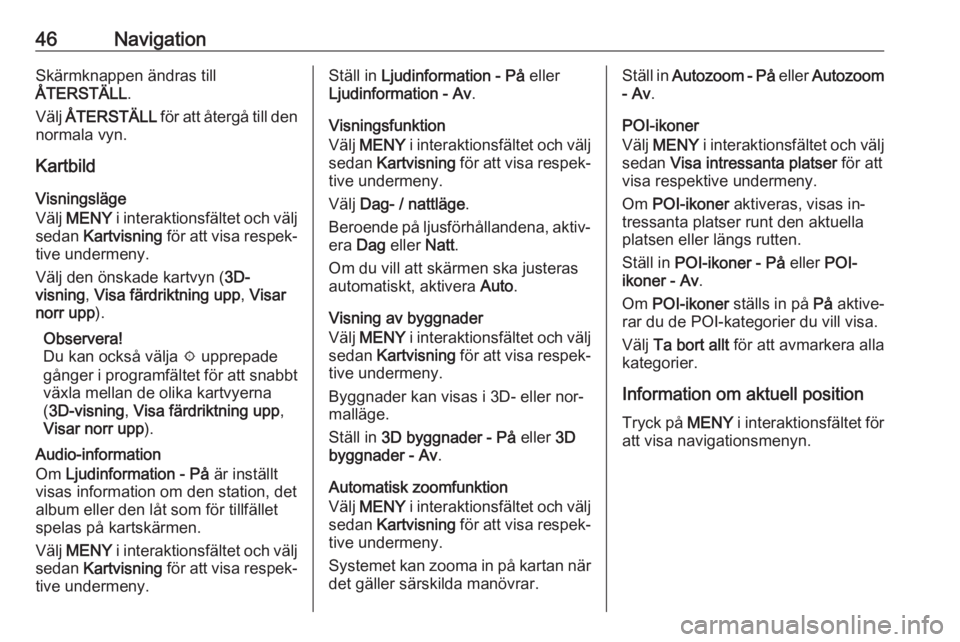
46NavigationSkärmknappen ändras till
ÅTERSTÄLL .
Välj ÅTERSTÄLL för att återgå till den
normala vyn.
Kartbild
Visningsläge
Välj MENY i interaktionsfältet och välj
sedan Kartvisning för att visa respek‐
tive undermeny.
Välj den önskade kartvyn ( 3D-
visning , Visa färdriktning upp , Visar
norr upp ).
Observera!
Du kan också välja x upprepade
gånger i programfältet för att snabbt
växla mellan de olika kartvyerna
( 3D-visning , Visa färdriktning upp ,
Visar norr upp ).
Audio-information
Om Ljudinformation - På är inställt
visas information om den station, det
album eller den låt som för tillfället
spelas på kartskärmen.
Välj MENY i interaktionsfältet och välj
sedan Kartvisning för att visa respek‐
tive undermeny.Ställ in Ljudinformation - På eller
Ljudinformation - Av .
Visningsfunktion
Välj MENY i interaktionsfältet och välj
sedan Kartvisning för att visa respek‐
tive undermeny.
Välj Dag- / nattläge .
Beroende på ljusförhållandena, aktiv‐ era Dag eller Natt.
Om du vill att skärmen ska justeras
automatiskt, aktivera Auto.
Visning av byggnader
Välj MENY i interaktionsfältet och välj
sedan Kartvisning för att visa respek‐
tive undermeny.
Byggnader kan visas i 3D- eller nor‐ malläge.
Ställ in 3D byggnader - På eller 3D
byggnader - Av .
Automatisk zoomfunktion
Välj MENY i interaktionsfältet och välj
sedan Kartvisning för att visa respek‐
tive undermeny.
Systemet kan zooma in på kartan när
det gäller särskilda manövrar.Ställ in Autozoom - På eller Autozoom
- Av .
POI-ikoner
Välj MENY i interaktionsfältet och välj
sedan Visa intressanta platser för att
visa respektive undermeny.
Om POI-ikoner aktiveras, visas in‐
tressanta platser runt den aktuella
platsen eller längs rutten.
Ställ in POI-ikoner - På eller POI-
ikoner - Av .
Om POI-ikoner ställs in på På aktive‐
rar du de POI-kategorier du vill visa.
Välj Ta bort allt för att avmarkera alla
kategorier.
Information om aktuell position
Tryck på MENY i interaktionsfältet för
att visa navigationsmenyn.
Page 47 of 163
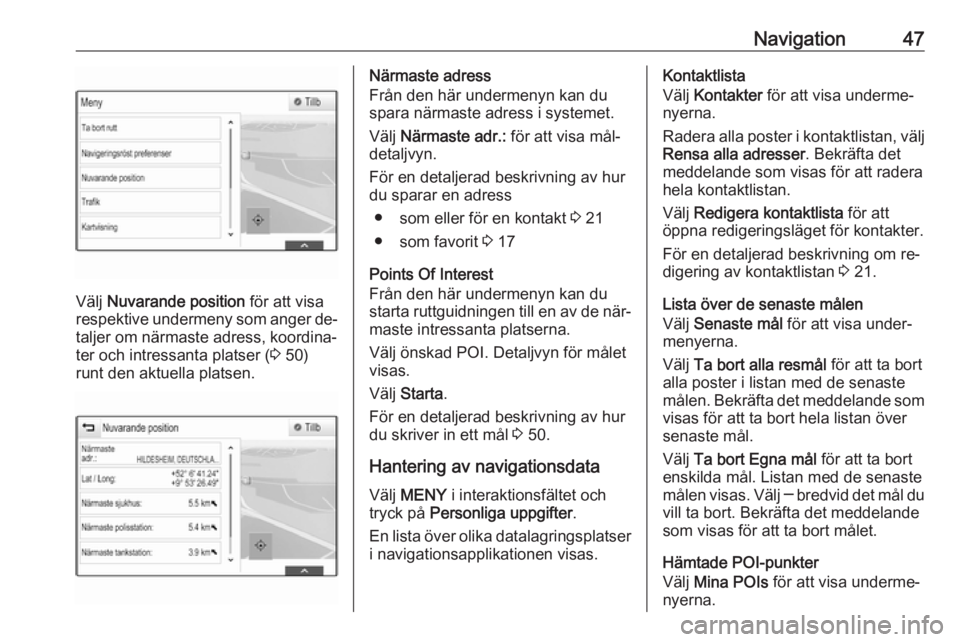
Navigation47
Välj Nuvarande position för att visa
respektive undermeny som anger de‐
taljer om närmaste adress, koordina‐
ter och intressanta platser ( 3 50)
runt den aktuella platsen.
Närmaste adress
Från den här undermenyn kan du
spara närmaste adress i systemet.
Välj Närmaste adr.: för att visa mål‐
detaljvyn.
För en detaljerad beskrivning av hur
du sparar en adress
● som eller för en kontakt 3 21
● som favorit 3 17
Points Of Interest
Från den här undermenyn kan du
starta ruttguidningen till en av de när‐ maste intressanta platserna.
Välj önskad POI. Detaljvyn för målet
visas.
Välj Starta .
För en detaljerad beskrivning av hur
du skriver in ett mål 3 50.
Hantering av navigationsdata
Välj MENY i interaktionsfältet och
tryck på Personliga uppgifter .
En lista över olika datalagringsplatser i navigationsapplikationen visas.Kontaktlista
Välj Kontakter för att visa underme‐
nyerna.
Radera alla poster i kontaktlistan, välj
Rensa alla adresser . Bekräfta det
meddelande som visas för att radera
hela kontaktlistan.
Välj Redigera kontaktlista för att
öppna redigeringsläget för kontakter.
För en detaljerad beskrivning om re‐
digering av kontaktlistan 3 21.
Lista över de senaste målen
Välj Senaste mål för att visa under‐
menyerna.
Välj Ta bort alla resmål för att ta bort
alla poster i listan med de senaste
målen. Bekräfta det meddelande som visas för att ta bort hela listan över
senaste mål.
Välj Ta bort Egna mål för att ta bort
enskilda mål. Listan med de senaste
målen visas. Välj ─ bredvid det mål du
vill ta bort. Bekräfta det meddelande
som visas för att ta bort målet.
Hämtade POI-punkter
Välj Mina POIs för att visa underme‐
nyerna.
Page 48 of 163
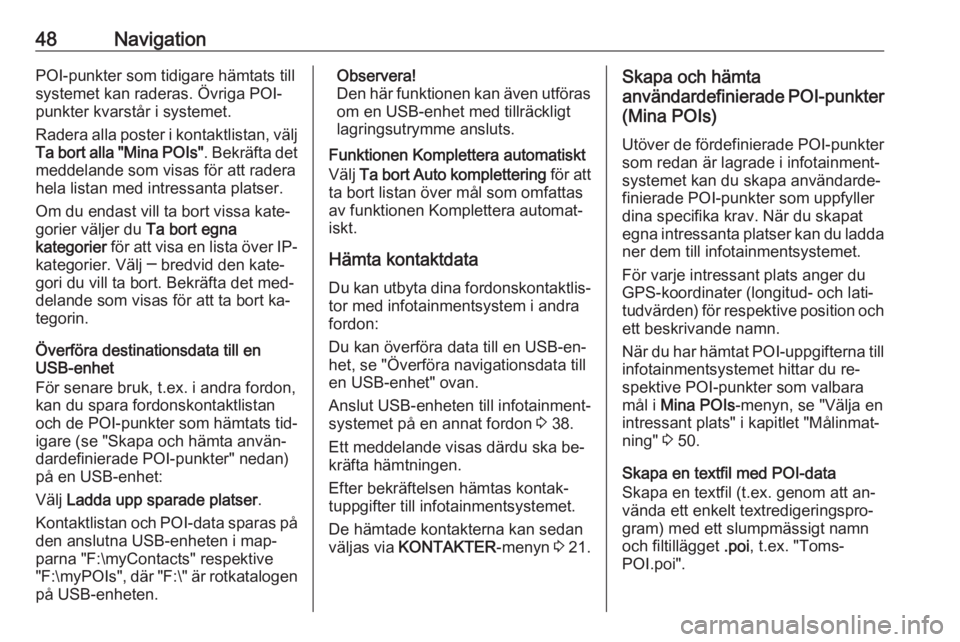
48NavigationPOI-punkter som tidigare hämtats tillsystemet kan raderas. Övriga POI-
punkter kvarstår i systemet.
Radera alla poster i kontaktlistan, välj
Ta bort alla "Mina POIs" . Bekräfta det
meddelande som visas för att radera hela listan med intressanta platser.
Om du endast vill ta bort vissa kate‐
gorier väljer du Ta bort egna
kategorier för att visa en lista över IP-
kategorier. Välj ─ bredvid den kate‐ gori du vill ta bort. Bekräfta det med‐
delande som visas för att ta bort ka‐
tegorin.
Överföra destinationsdata till en
USB-enhet
För senare bruk, t.ex. i andra fordon, kan du spara fordonskontaktlistan
och de POI-punkter som hämtats tid‐
igare (se "Skapa och hämta använ‐
dardefinierade POI-punkter" nedan)
på en USB-enhet:
Välj Ladda upp sparade platser .
Kontaktlistan och POI-data sparas på
den anslutna USB-enheten i map‐
parna "F:\myContacts" respektive
"F:\myPOIs" , där "F:\" är rotkatalogen
på USB-enheten.Observera!
Den här funktionen kan även utföras om en USB-enhet med tillräckligt
lagringsutrymme ansluts.
Funktionen Komplettera automatiskt
Välj Ta bort Auto komplettering för att
ta bort listan över mål som omfattas
av funktionen Komplettera automat‐
iskt.
Hämta kontaktdata Du kan utbyta dina fordonskontaktlis‐
tor med infotainmentsystem i andra
fordon:
Du kan överföra data till en USB-en‐
het, se "Överföra navigationsdata till
en USB-enhet" ovan.
Anslut USB-enheten till infotainment‐
systemet på en annat fordon 3 38.
Ett meddelande visas därdu ska be‐
kräfta hämtningen.
Efter bekräftelsen hämtas kontak‐ tuppgifter till infotainmentsystemet.
De hämtade kontakterna kan sedan
väljas via KONTAKTER -menyn 3 21.Skapa och hämta
användardefinierade POI-punkter
(Mina POIs)
Utöver de fördefinierade POI-punkter som redan är lagrade i infotainment‐
systemet kan du skapa användarde‐
finierade POI-punkter som uppfyller
dina specifika krav. När du skapat
egna intressanta platser kan du ladda
ner dem till infotainmentsystemet.
För varje intressant plats anger du
GPS-koordinater (longitud- och lati‐
tudvärden) för respektive position och ett beskrivande namn.
När du har hämtat POI-uppgifterna till
infotainmentsystemet hittar du re‐
spektive POI-punkter som valbara
mål i Mina POIs -menyn, se "Välja en
intressant plats" i kapitlet "Målinmat‐
ning" 3 50.
Skapa en textfil med POI-data
Skapa en textfil (t.ex. genom att an‐
vända ett enkelt textredigeringspro‐
gram) med ett slumpmässigt namn
och filtillägget .poi, t.ex. "Toms‐
POI.poi".
Page 49 of 163
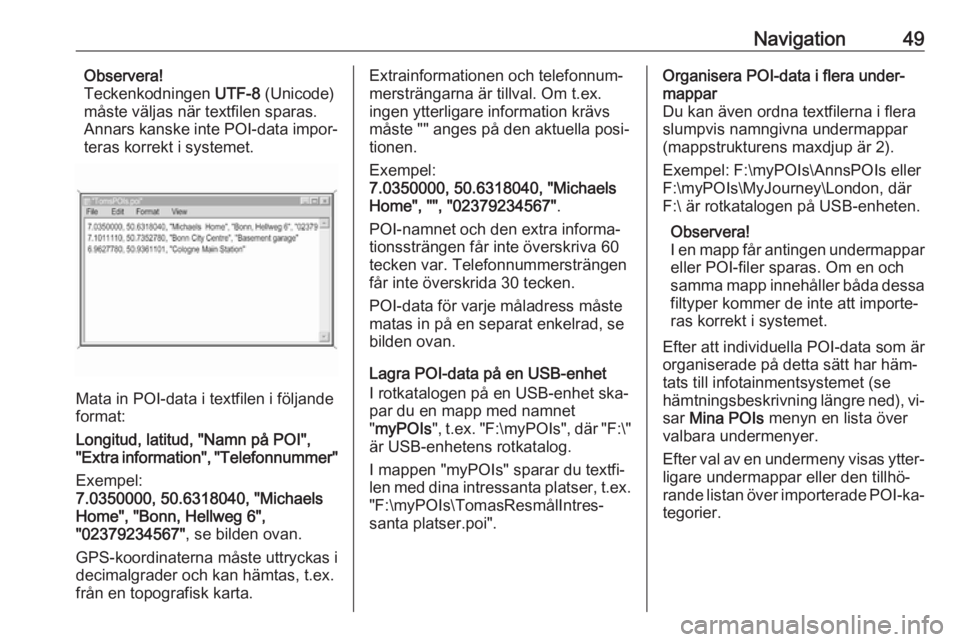
Navigation49Observera!
Teckenkodningen UTF-8 (Unicode)
måste väljas när textfilen sparas.
Annars kanske inte POI-data impor‐
teras korrekt i systemet.
Mata in POI-data i textfilen i följande
format:
Longitud, latitud, "Namn på POI",
"Extra information", "Telefonnummer"
Exempel:
7.0350000, 50.6318040, "Michaels
Home", "Bonn, Hellweg 6",
"02379234567" , se bilden ovan.
GPS-koordinaterna måste uttryckas i
decimalgrader och kan hämtas, t.ex.
från en topografisk karta.
Extrainformationen och telefonnum‐
mersträngarna är tillval. Om t.ex.
ingen ytterligare information krävs
måste "" anges på den aktuella posi‐
tionen.
Exempel:
7.0350000, 50.6318040, "Michaels
Home", "", "02379234567" .
POI-namnet och den extra informa‐
tionssträngen får inte överskriva 60
tecken var. Telefonnummersträngen
får inte överskrida 30 tecken.
POI-data för varje måladress måste
matas in på en separat enkelrad, se
bilden ovan.
Lagra POI-data på en USB-enhet
I rotkatalogen på en USB-enhet ska‐
par du en mapp med namnet
" myPOIs ", t.ex. "F:\myPOIs ", där "F:\"
är USB-enhetens rotkatalog.
I mappen "myPOIs" sparar du textfi‐
len med dina intressanta platser, t.ex. "F:\myPOIs\TomasResmålIntres‐
santa platser.poi".Organisera POI-data i flera under‐
mappar
Du kan även ordna textfilerna i flera
slumpvis namngivna undermappar
(mappstrukturens maxdjup är 2).
Exempel: F:\myPOIs\AnnsPOIs eller F:\myPOIs\MyJourney\London, där
F:\ är rotkatalogen på USB-enheten.
Observera!
I en mapp får antingen undermappar eller POI-filer sparas. Om en och
samma mapp innehåller båda dessa
filtyper kommer de inte att importe‐
ras korrekt i systemet.
Efter att individuella POI-data som är
organiserade på detta sätt har häm‐
tats till infotainmentsystemet (se
hämtningsbeskrivning längre ned), vi‐ sar Mina POIs menyn en lista över
valbara undermenyer.
Efter val av en undermeny visas ytter‐ ligare undermappar eller den tillhö‐
rande listan över importerade POI-ka‐
tegorier.
Page 50 of 163
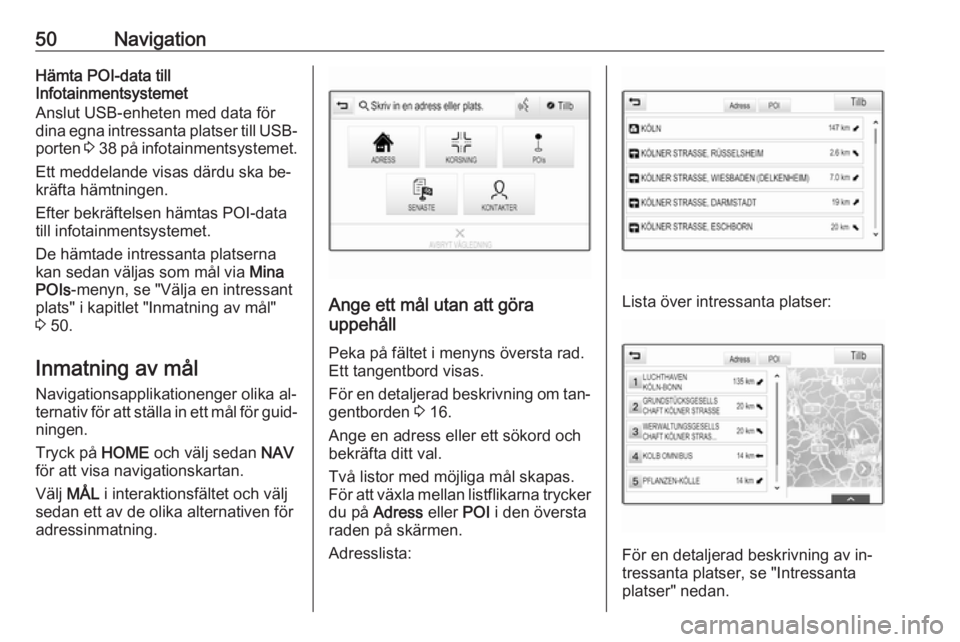
50NavigationHämta POI-data till
Infotainmentsystemet
Anslut USB-enheten med data för
dina egna intressanta platser till USB-
porten 3 38 på infotainmentsystemet.
Ett meddelande visas därdu ska be‐
kräfta hämtningen.
Efter bekräftelsen hämtas POI-data
till infotainmentsystemet.
De hämtade intressanta platserna kan sedan väljas som mål via Mina
POIs -menyn, se "Välja en intressant
plats" i kapitlet "Inmatning av mål"
3 50.
Inmatning av mål Navigationsapplikationenger olika al‐
ternativ för att ställa in ett mål för guid‐
ningen.
Tryck på HOME och välj sedan NAV
för att visa navigationskartan.
Välj MÅL i interaktionsfältet och välj
sedan ett av de olika alternativen för
adressinmatning.
Ange ett mål utan att göra
uppehåll
Peka på fältet i menyns översta rad.
Ett tangentbord visas.
För en detaljerad beskrivning om tan‐ gentborden 3 16.
Ange en adress eller ett sökord och bekräfta ditt val.
Två listor med möjliga mål skapas.
För att växla mellan listflikarna trycker
du på Adress eller POI i den översta
raden på skärmen.
Adresslista:Lista över intressanta platser:
För en detaljerad beskrivning av in‐
tressanta platser, se "Intressanta
platser" nedan.